※この記事にはプロモーションが含まれています※

メタディスクリプション…?
聞いたことはあるんだけど…



ブログの説明文だよ!
アクセス数アップにつながる!
『メタディスクリプションって何?』
『どんな効果があるの…?』
こんな悩みはありませんか?
聞いたことはあるけど…という方も多いですよね。
メタディスクリプションを一言でまとめると、
ブログ記事の説明書
今回は、メタディスクリプションが気になるけど、調べるのは面倒くさいあなたに向けて解説。
この記事を読めば、メタディスクリプションが
丸わかり!



読み終わる頃には…



書き始めてるわ!



内容はこんな感じ!
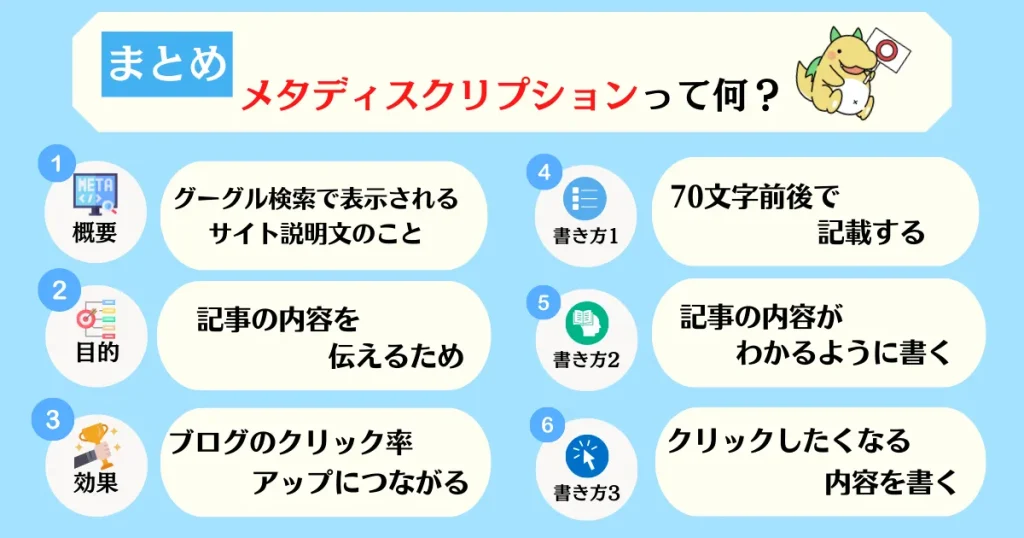
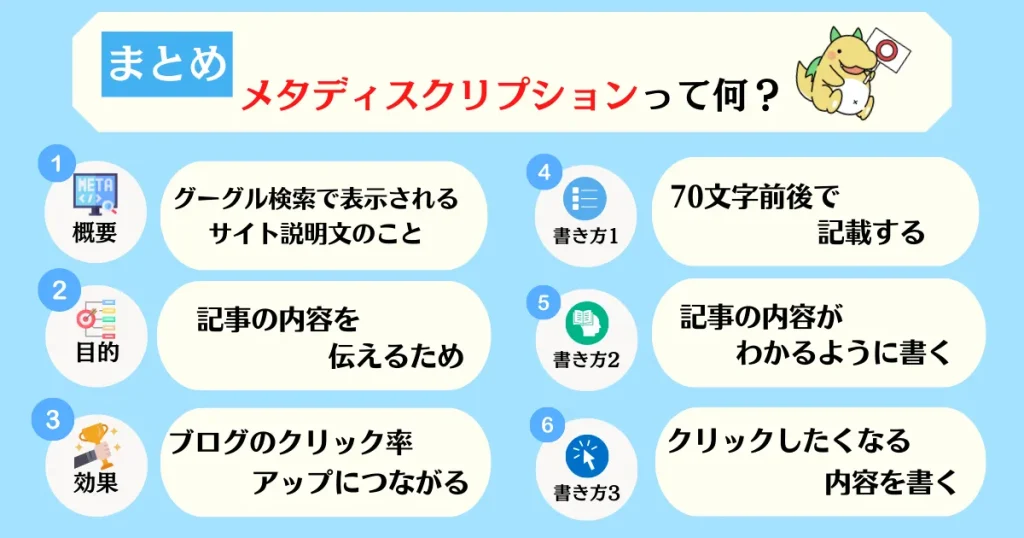
メタディスクリプションとは?


メタディスクリプションとは、
Google検索時に表示されるサイト説明文のこと
例えば、下記画像!
記事を紹介するために、表示されます。
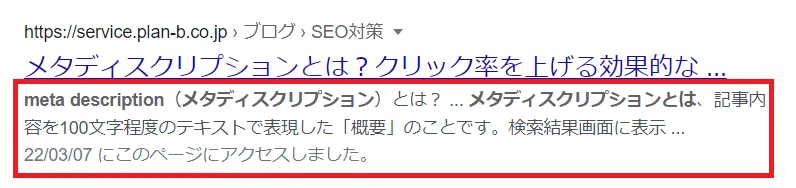
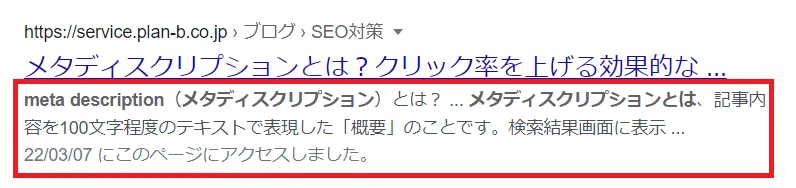
実は、自分で設定しなくても表示される。
そのため、メタディスクリプションを
知らなかった人も多いことでしょう。
メタディスクリプションの目的は?
メタディスクリプションの目的は、記事の内容を伝えること。
- 『どんな記事なのか』
- 『何がわかるのか』
- 『どんな悩みを解決するのか』
などを伝えます。
記事を読む前に、内容がわかる。
ユーザーは、役立つ内容か判断できるメリットがあります。
メタディスクリプションを書かないとどうなる?
メタディスクリプションを書かないと…



実は何もない
実は、メタディスクリプションは勝手に設定されます。
書かなくても、ペナルティはなし。
でも、書いたほうがユーザーが喜ぶ。
このあと紹介するテンプレートを使えば、
5分で書ける。
せっかくなので、書いちゃいましょう!
メタディスクリプションのSEO効果は?


ブロガーとして気になるのは、SEO効果。
実は、直接的には影響ありません。



え?ないの?



Googleが言ってた
検索順位には影響しない
メタディスクリプションは、検索順位に影響しません。
Googleは、
また、正確なメタディスクリプションはクリックスルーを向上させることができますが、検索結果内のランキングには影響しないことに注意してください。
Googleがメタディスクリプションを気にするのはなぜですか?
と説明しています。
ぶっちゃけ、書かなくても良い。
でも、必要ないとはいえません。
クリック率アップに繋がる
メタディスクリプションの効果は、
クリック率アップ。



内容が伝わるからね!
タイトルで説明できるのは、約30文字。
メタディスクリプションだと、約120文字伝わります。



4倍違う!
読もうか迷ってる時に、メタディスクリプションがあれば!
メタディスクリプションを読んで、クリックしてもらえるかも!
メタディスクリプションの書き方
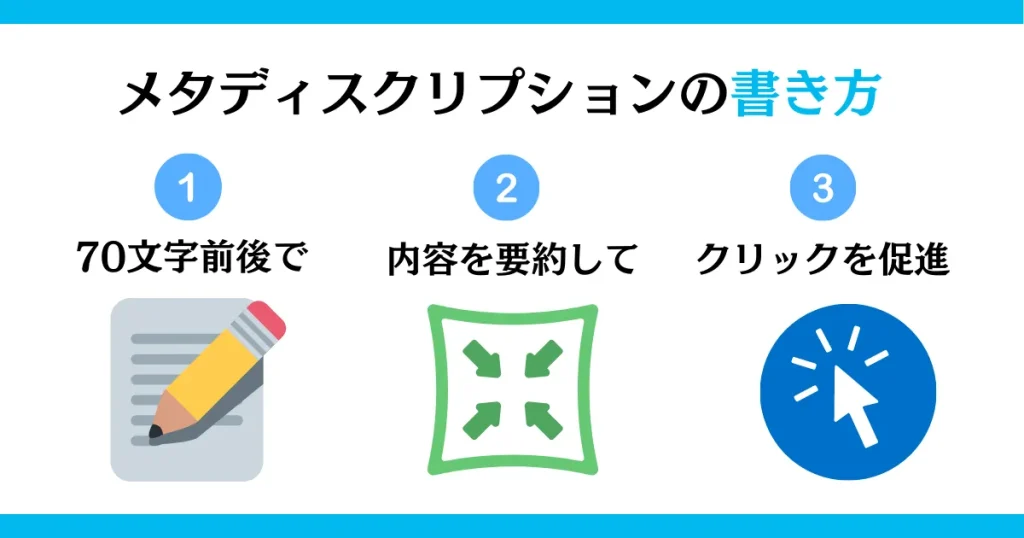
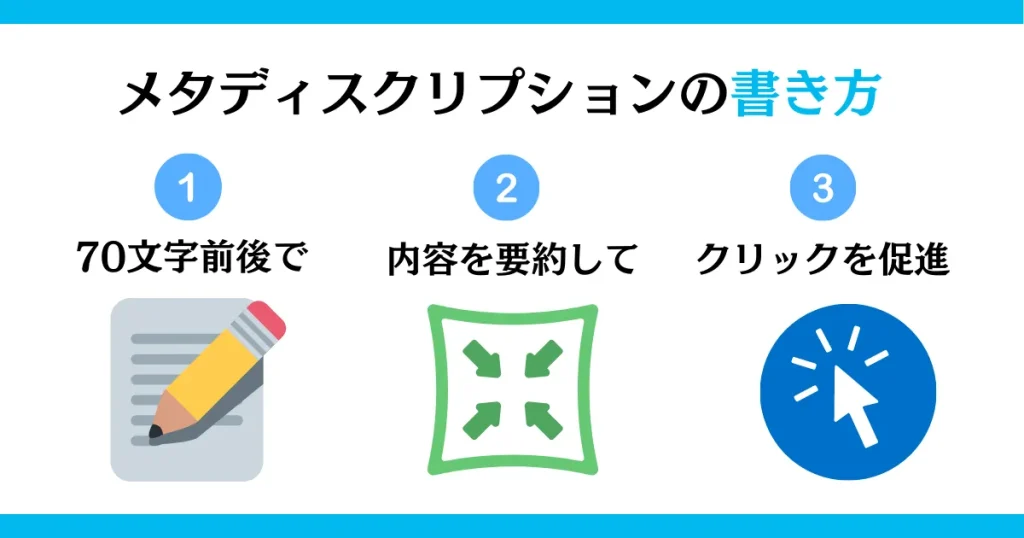
メタディスクリプションを書く際には、
次の3つを意識しましょう。
- 文字数は70文字前後に
- 記事の内容がわかるように
- クリックしたくなる内容に
それぞれ解説します!
表示される文字数におさめる
メタディスクリプションは、表示数に制限が。
- PC:120文字前後
- スマホ:70文字前後
スマホユーザーのことを考えると、
70文字が無難!
長すぎると表示されないので、注意しましょう!
記事の内容がわかるように
メタディスクリプションの書き方は、記事の内容がわかるように!



要約を意識!
70文字って、ぶっちゃけ少ない。
その中でも伝わるように書きましょう!



難しいけどね
クリックしたくなる内容に
ユーザーがクリックしたくなる内容を書くことも重要。
例えば、
- ベネフィット
- 疑問への回答
- 問題の解決策
などなど。
ベネフィットとは
商品やサービスを使うことで、手に入る恩恵やメリットのこと。
例:お肌ツルツル
ユーザーは文章を見て、自分に必要だな!と思う記事をクリックします。
ユーザーの関心をひく、クリックしたくなる文章を意識しましょう!
メタディスクリプションの例文やテンプレート
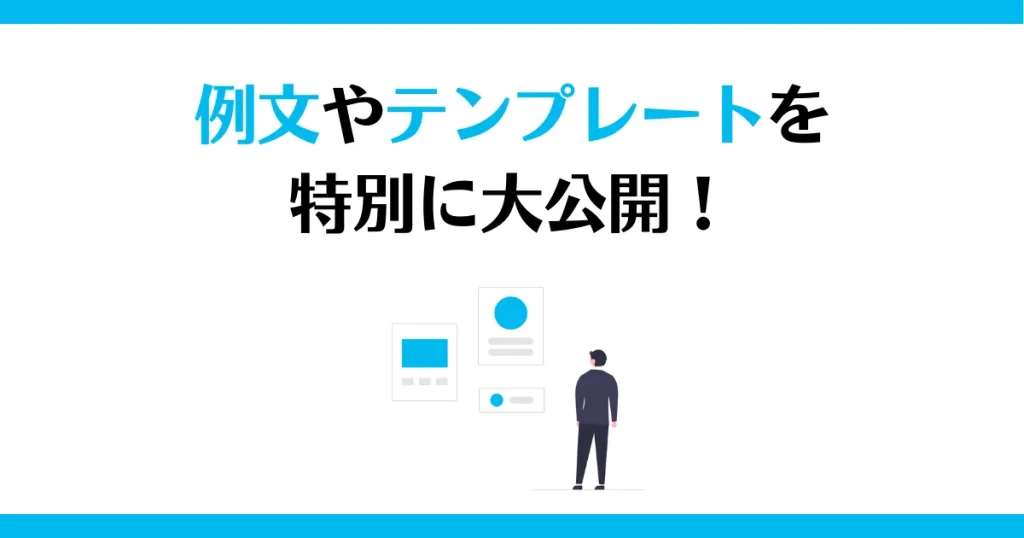
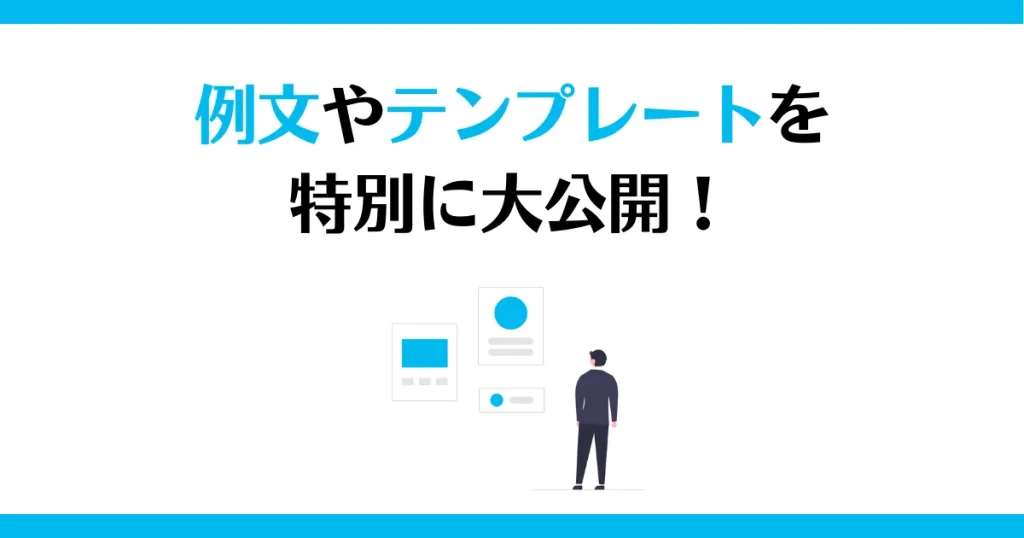



結局…
メタディスクリプションって
どう書くの?



気になるよね…
ここでは、メタディスクリプションの例文を
紹介!
テンプレートも作ったので、参考にしてください!
記事内容を説明
まずはシンプルに、記事内容の説明!
メタディスクリプションとは、Google検索時に表示されるサイト説明文。
70文字で、内容を伝えます。
この記事では、書き方や効果を解説!



これで67文字!
解説系は、記事内容を説明するとOK!
テンプレはこちら!
〇〇とは△△のことです。
□□の効果があります。
この記事では、〇〇について解説!
メリットを説明する
続いては、記事を読むメリットを説明する場合!
例えば、
メタディスクリプションは、クリック率
アップに重要!
アクセス数と収益増加につながる!
ブログで稼ぎたいなら要チェック!



これで57文字!
明確なメリットがある場合は、このテンプレ!
〇〇は、△△のメリットが!
□□の効果もあります。
〇〇したいなら読んでください!
WordPressでのメタディスクリプション設定方法
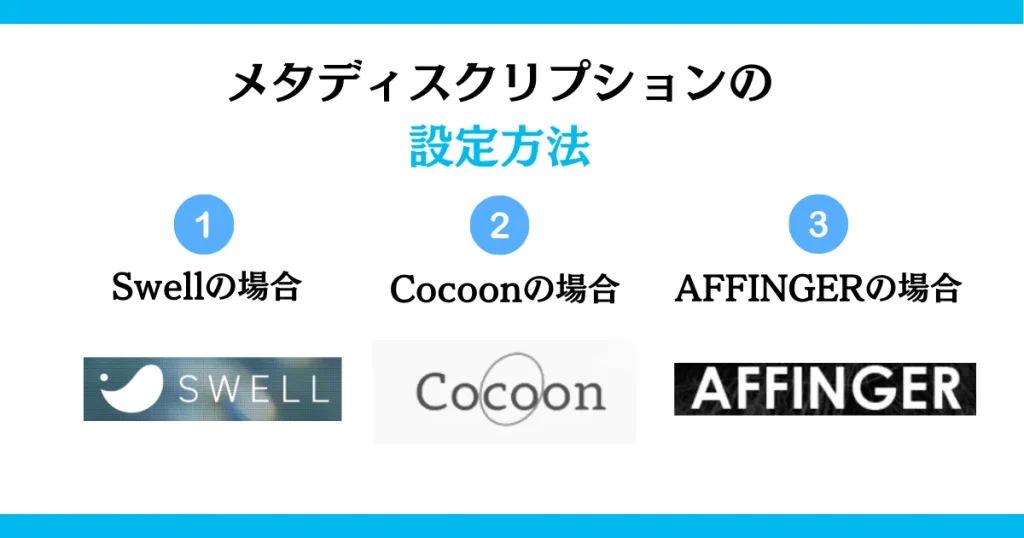
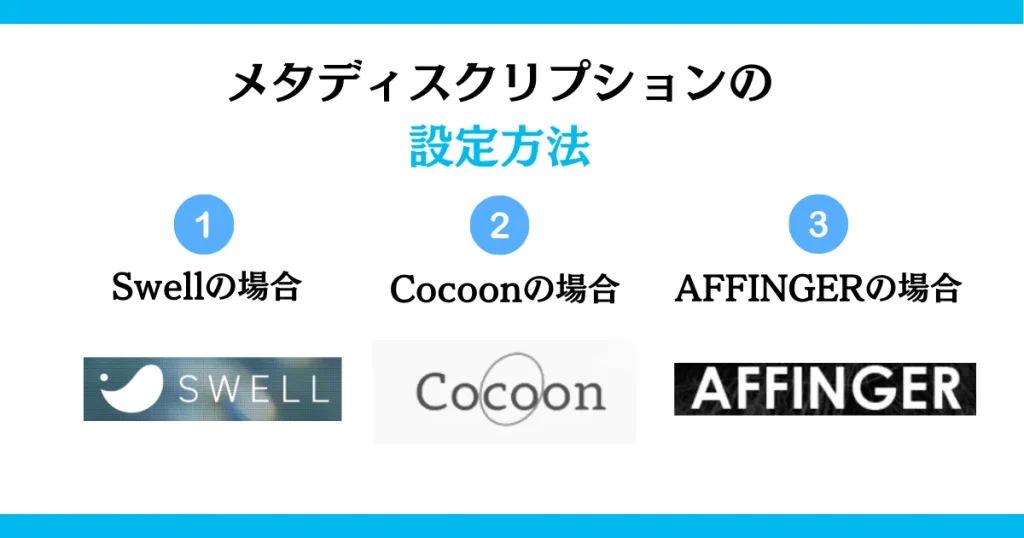
メタディスクリプションは、自分で設定します。
今回は、WordPressで設定する場合を解説!
ブログテーマごとに違うので注意しましょう!
今回は、次の3テーマでの設定方法を説明します!
- Swell
- Cocoon
- AFFINGER6
Swellの場合
Swellの場合は、プラグインを入れます。
SEO SIMPLE PACKを使いましょう。
インストールができたら、記事投稿画面へ。
一番下までスクロールすると、
「このページのディスクリプション」が。
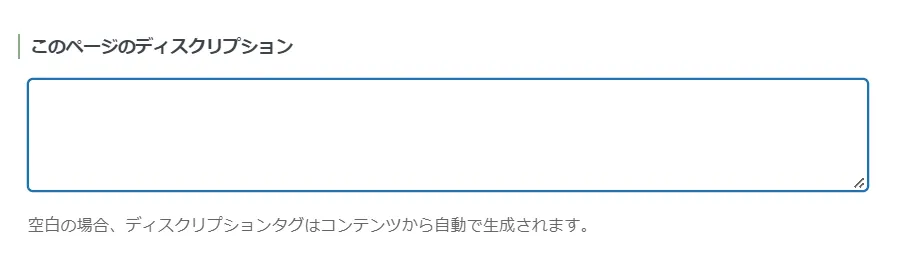
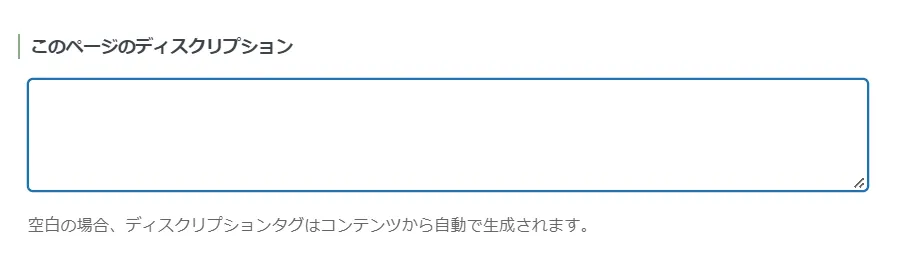
ここに、メタディスクリプションを入れます。
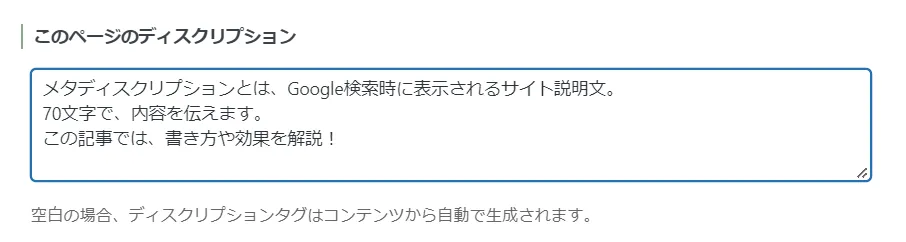
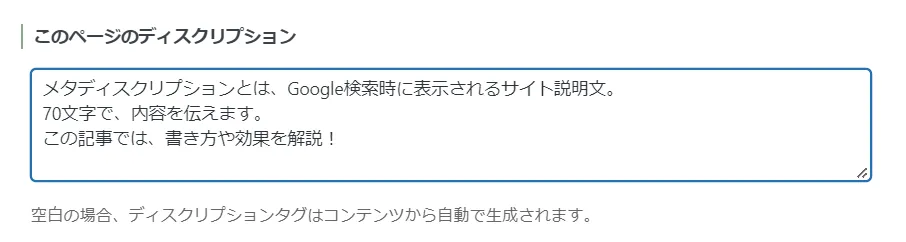



これでOK



簡単ね!
Cocoonの場合
Cocoonも同様に、投稿画面の一番下へ。


メタディスクリプションの欄に記入しましょう!
AFFINGER6の場合
AFFINGER6の場合も、投稿画面の一番下に!
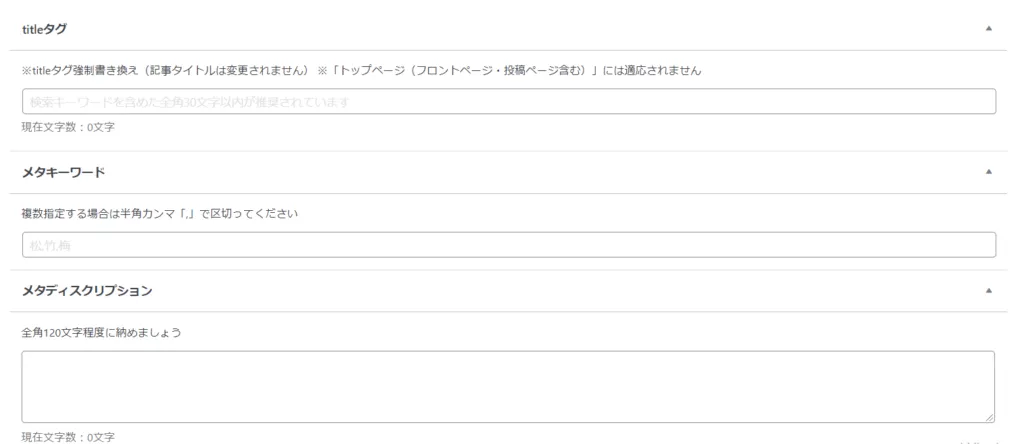
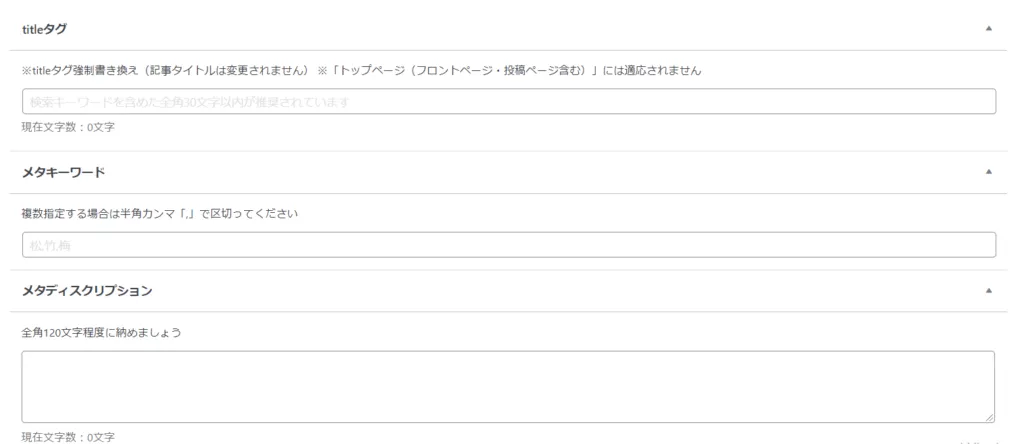
記入すればOKです!
メタディスクリプションが反映されないのはなぜ?
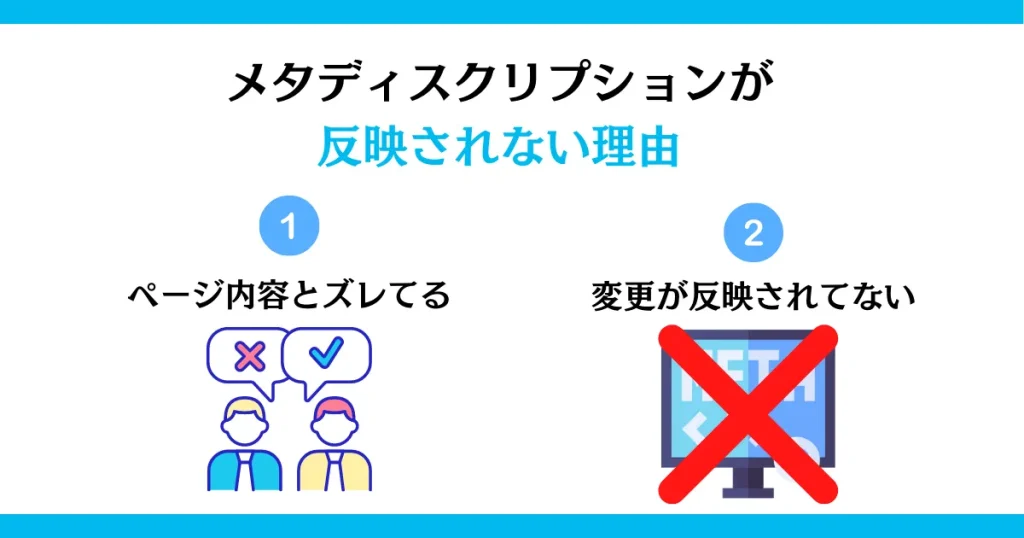
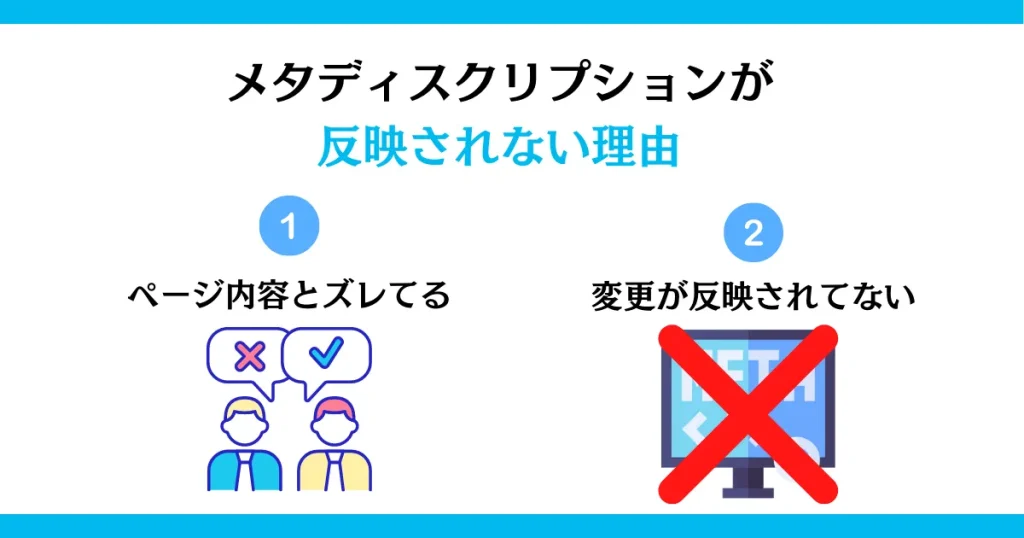
メタディスクリプションが反映されない理由は、次の2つ。
- ページ内容と異なる
- 変更に気づいていない
まず、ページ内容とメタディスクリプションが
異なる場合、反映されないことも。
その場合、Googleが内容を決めます。



Googleが決めるんだ!
また、反映されないのは、Googleが変更に気づいていない場合も。



リライトと一緒!
反映されるように、変更したらインデックス登録をしましょう!
メタディスクリプションを書いてみよう!
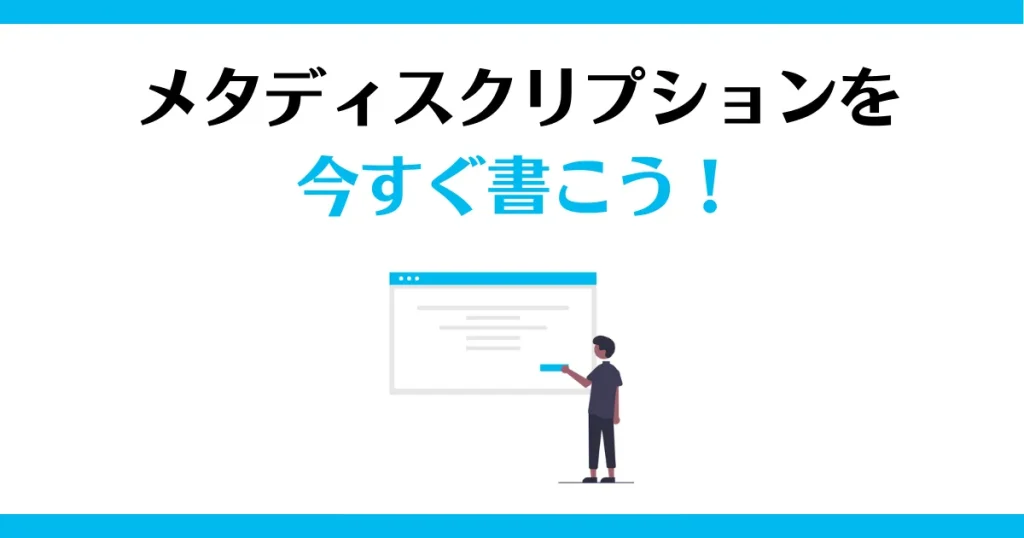
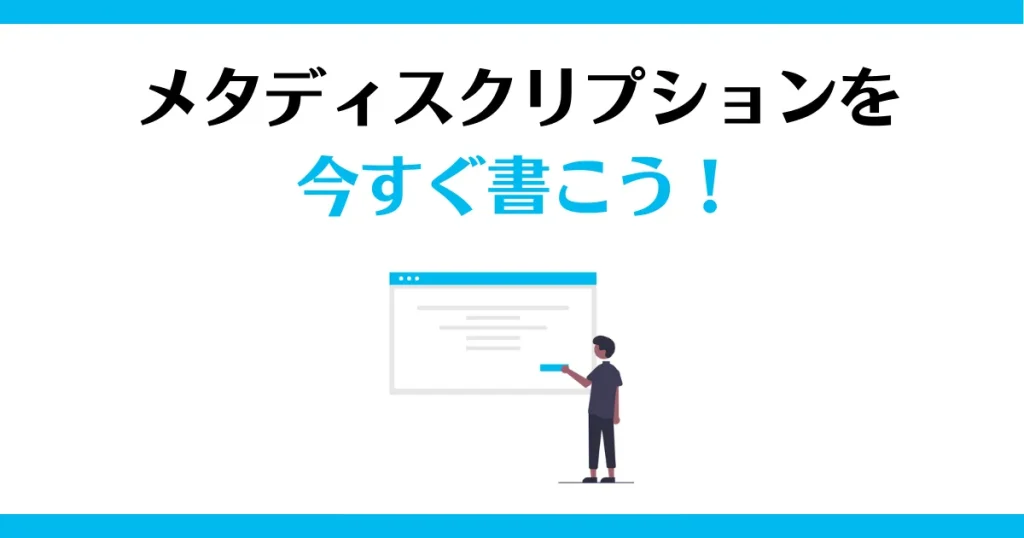
今回はメタディスクリプションについて解説しました。



簡単におさらい!
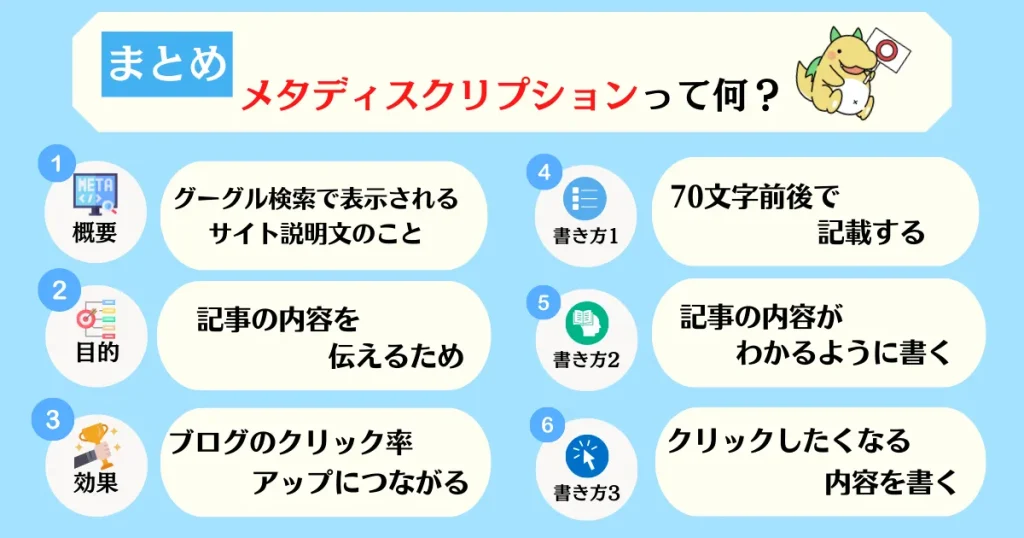
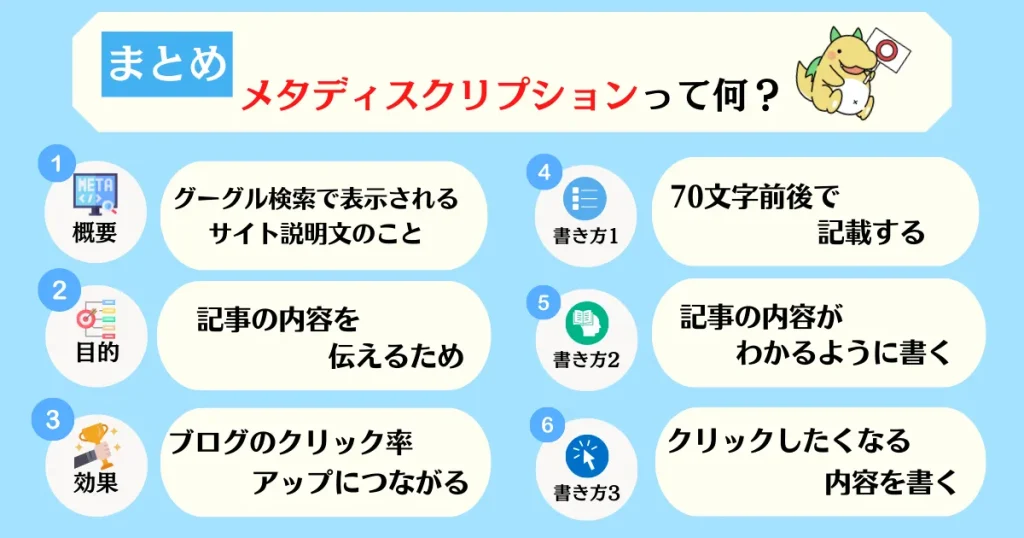
メタディスクリプションは、正直忘れがち。
でも、ユーザー目線に立つと大事!
また、Googleは、
質の高いメタディスクリプションを作成するためのおすすめの方法は、サイト上のページごとに固有の説明を作成すること。
検索結果のスニペットを管理する



ページごとに必要!
ぶっちゃけ大変ですが、全記事に設定しましょう!
この記事のテンプレートを参考に、書いてみて
くださいね!
次に投稿する記事からでも大丈夫!
ブログのアクセス数にも影響するので、ぜひ設定してください。



メタディスクリプションを書くなら!



同時にリライトも!



リライト方法も記事にしました!

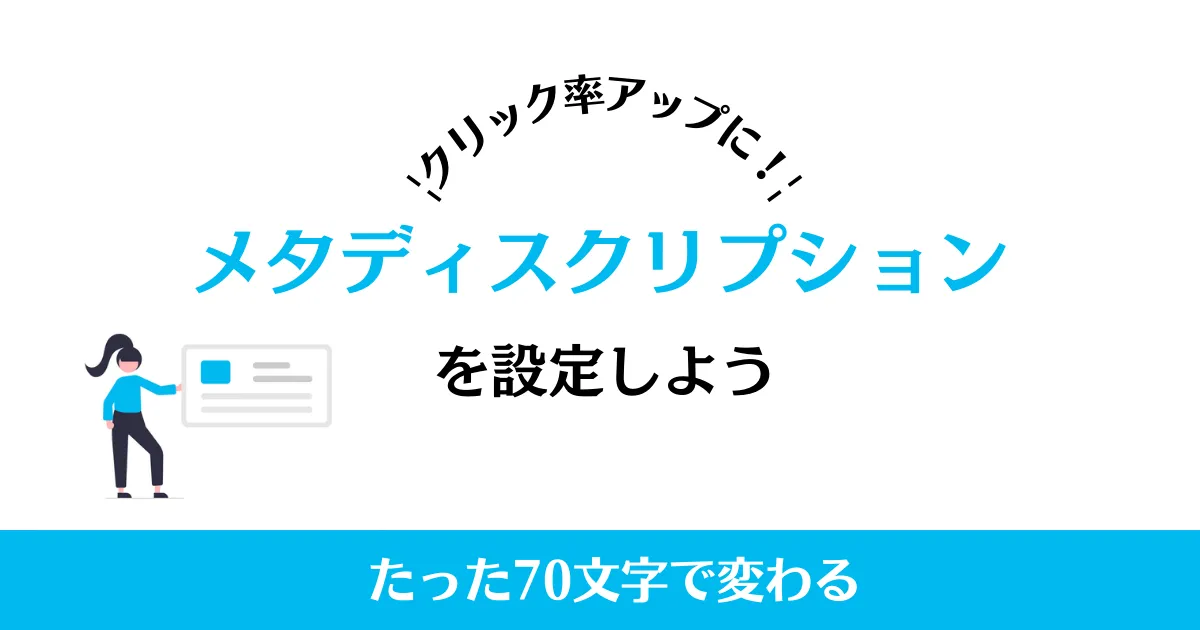

コメント